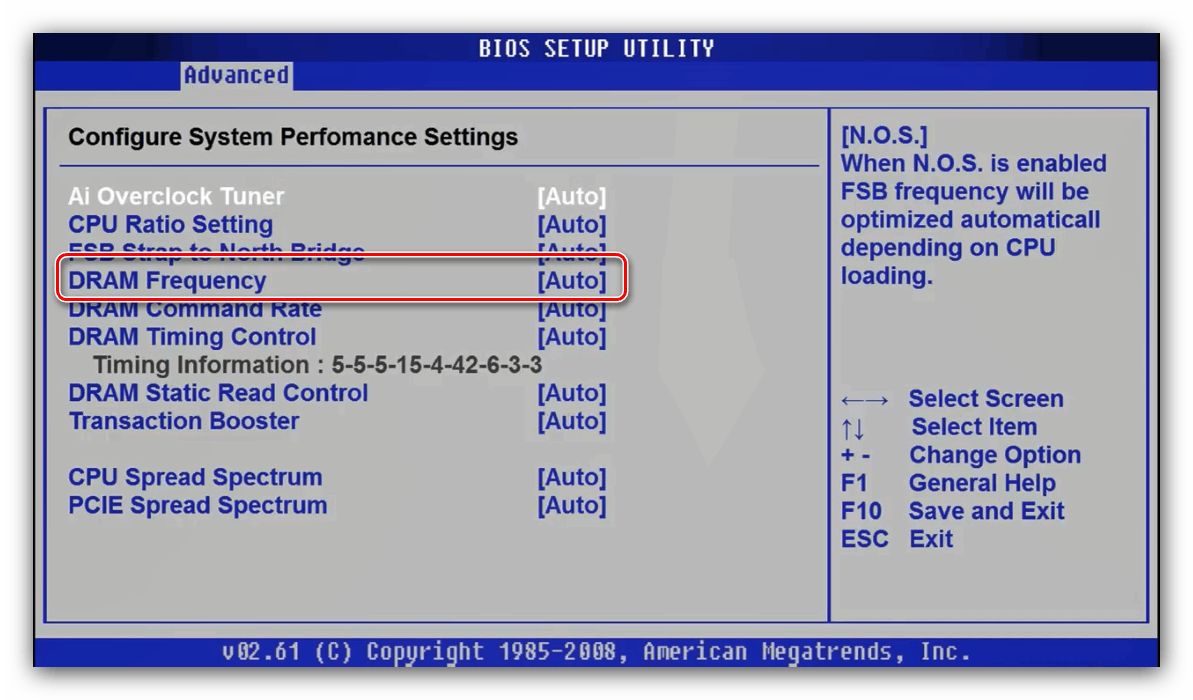تحديد وتيرة وحدات ذاكرة الوصول العشوائي في BIOS

يدرك المستخدمون المتقدمون جيدًا مصطلح "رفع تردد التشغيل" ، مما يعني زيادة في أداء أحد مكونات الكمبيوتر إلى ما بعد الوضع العادي. يتضمن الإجراء الخاص برفع تردد التشغيل RAM تعيين تردد تشغيل الوحدات النمطية يدويًا ، والذي نريد التحدث عنه اليوم.
اختيار تردد ذاكرة الوصول العشوائي
قبل البدء في زيادة وتيرة الذاكرة ، نلاحظ بعض النقاط المهمة.
- لا تدعم جميع اللوحات الأم هذه الوظيفة: في أغلب الأحيان ، يتم العثور على إعداد التردد في الطرز التي تستهدف اللاعبين أو عشاق الكمبيوتر. أيضا ، مثل هذه الإعدادات عادة ما تكون غير متوفرة على أجهزة الكمبيوتر المحمولة.
- تأكد من مراعاة نوع ذاكرة الوصول العشوائي المثبتة ، لا سيما في BIOS ، حيث يمكن تعيين قيمة التردد يدويًا.
- عادةً ما تكون الترددات الأعلى مصحوبة بزيادة الحرارة المتولدة ، لذلك يوصى بشدة بتثبيت تبريد شديد.
في الواقع ، يختلف الإجراء الخاص بزيادة تردد الذاكرة عن نوع BIOS المثبت على اللوحة.
تحذير! للحصول على رفع تردد التشغيل الكامل لذاكرة الوصول العشوائي ، ببساطة زيادة التردد ليست كافية - ستحتاج أيضًا إلى تغيير بعض المعلمات الأخرى ، مثل التوقيت والجهد! يوصف هذا في مادة منفصلة!
مزيد من التفاصيل: رفع تردد التشغيل RAM عبر BIOS
دعونا نلقي نظرة على أمثلة على أكثر الخيارات شيوعًا. بالطبع ، تحتاج أولاً إلى الدخول إلى BIOS - في المقالة الموجودة على الرابط أدناه ستجد دليلًا مفصلاً حول كيفية الدخول إلى واجهة البرنامج الثابت.
الدرس: كيفية إدخال BIOS
خيار النص
تعد BIOSs الكلاسيكية المستندة إلى النصوص مع عناصر تحكم لوحة المفاتيح شيئًا من الماضي ، لكنها لا تزال مناسبة لبعض المستخدمين.
AMI
- أدخل واجهة البرنامج الثابت وانتقل إلى علامة التبويب "خيارات متقدمة" .
- استخدم خيار "DRAM Frequency" - حدده باستخدام الأسهم واضغط على Enter .
![الخيار الضروري في AMI BIOS لتكوين تردد RAM]()
في بعض إصدارات هذه الواجهة ، يوجد هذا الخيار داخل القائمة الفرعية JumperFree Configuration .
- حدد التردد المناسب من القائمة المنبثقة. يرجى ملاحظة أنه للراحة ، يتم عرض كل من القيم الرقمية بالميغاهرتز وأنواع الذاكرة المقابلة. استخدم الأسهم وأدخل مرة أخرى.
- اضغط المفتاح F10 لحفظ المعلمات وتأكيد الإجراء.
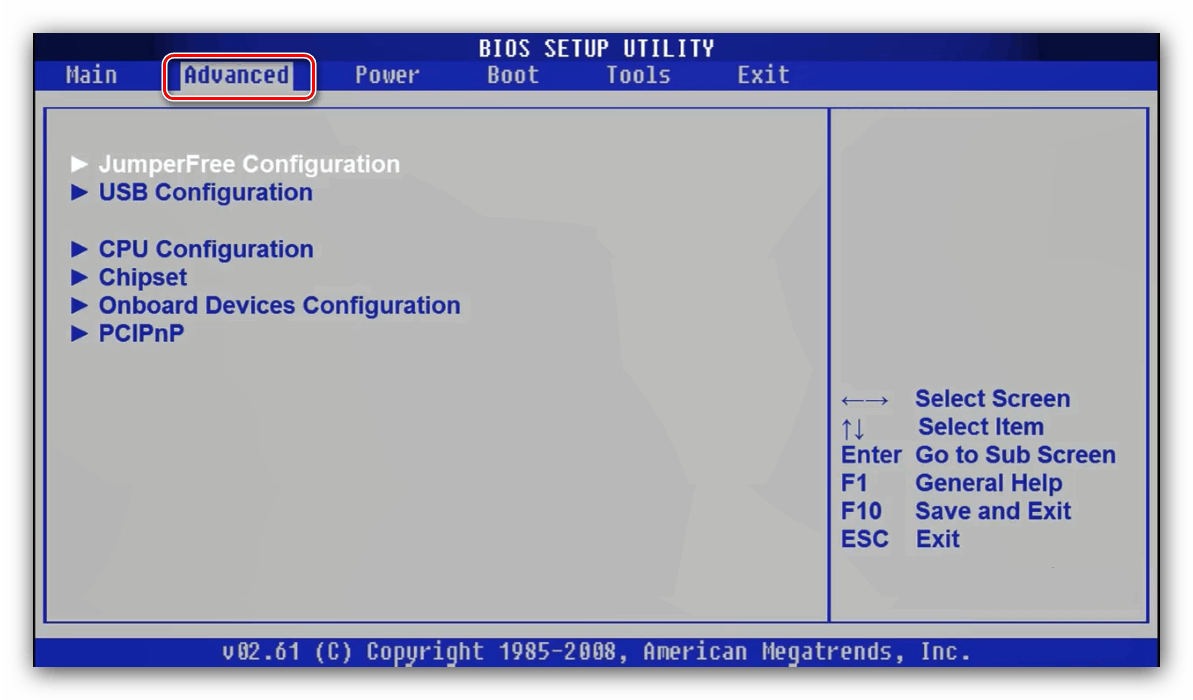
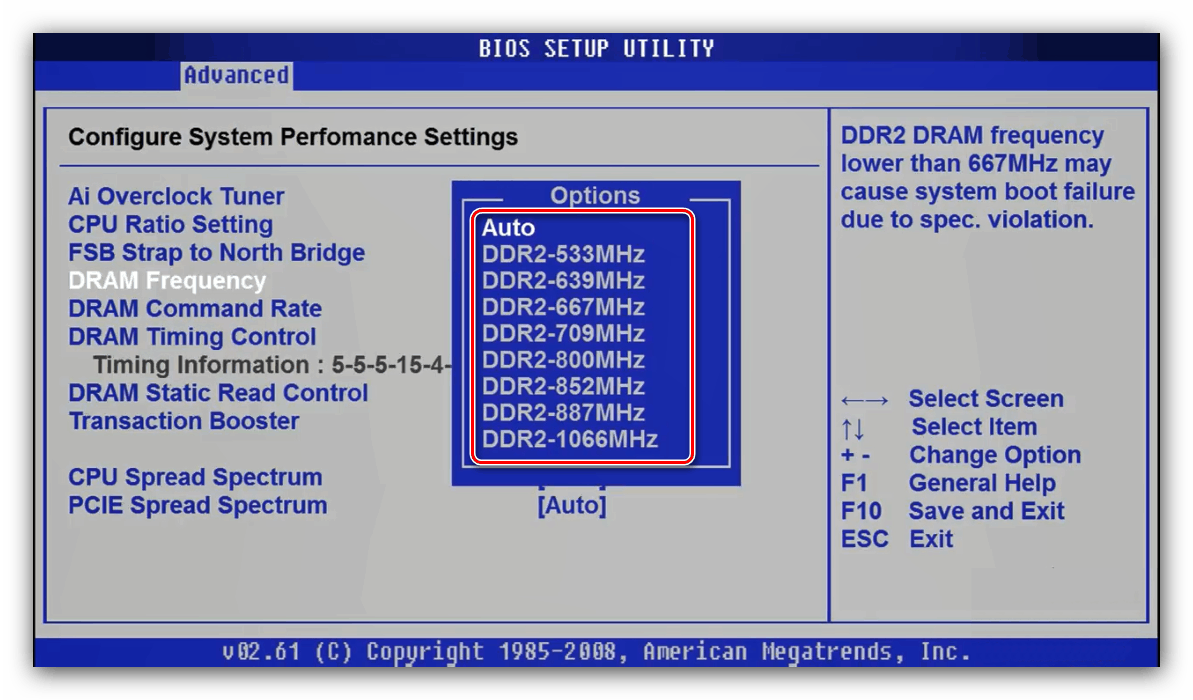
جائزة
- في قائمة BIOS الرئيسية ، استخدم خيار "MB Intelligent Tweaker" .
- لضبط تردد الذاكرة ، قم أولاً بتبديل المعلمة "Set Memory Clock" إلى "Manual" .
- بعد ذلك ، استخدم إعداد "Memory Clock" . في جائزة BIOS ، يتحقق التغيير في التردد عن طريق اختيار المضاعف. إذا كان من الصعب عليك التنقل فيها ، فيمكنك ضبط أي منها والتحقق من القيمة بالميغاهرتز بجانب الخيار. النسبة بسيطة للغاية - كلما زاد المضاعف ، زاد التردد الذي تم الحصول عليه.
- بعد إجراء التغييرات ، احفظ الإعدادات. يحدث هذا بنفس الطريقة تمامًا كما في الإصدار السابق: اضغط F10 وتأكيد الرغبة في حفظ المعلمات.
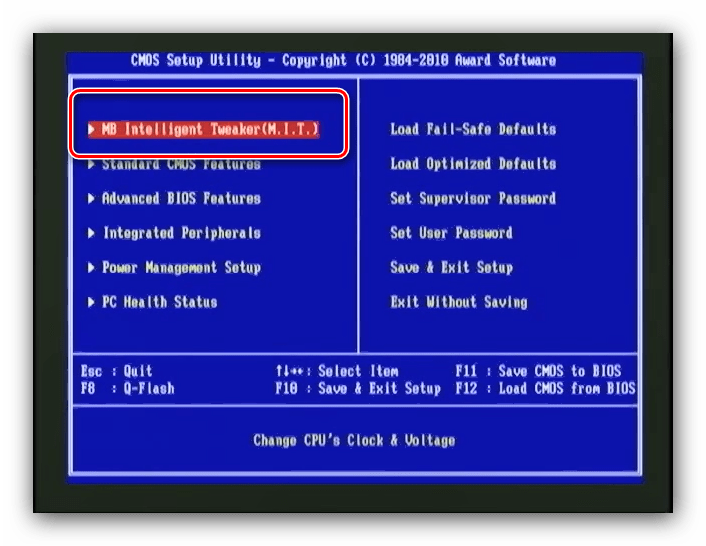
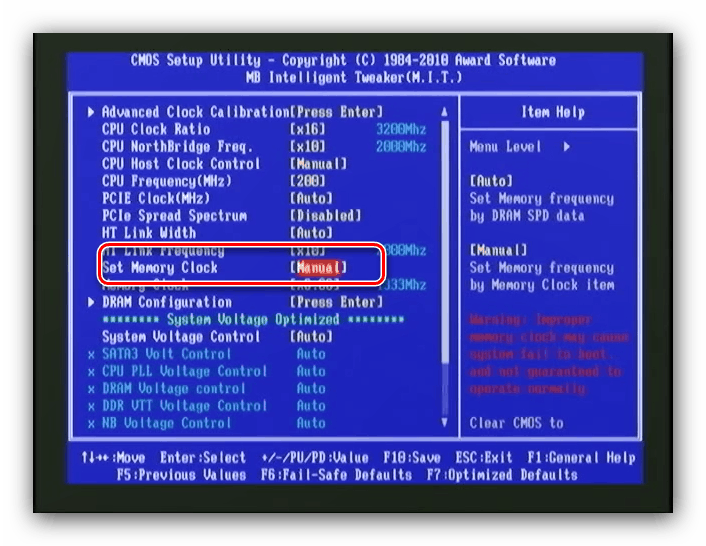
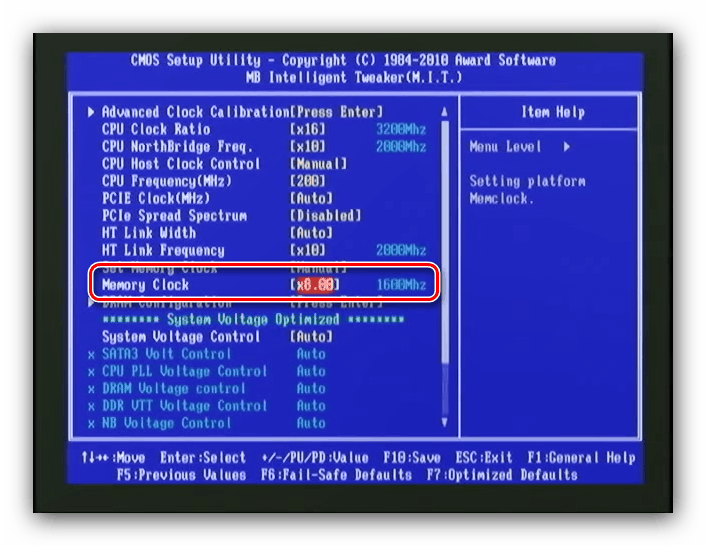
عنقاء
- في القائمة الرئيسية ، حدد الخيار "التحكم في التردد / الجهد" .
- بعد ذلك ، استخدم قائمة "ميزة الذاكرة" .
- ابحث عن خيار "إعداد التحكم في الذاكرة" ، يجب ضبطه على "تمكين" . بعد ذلك ، افتح قائمة "تردد الذاكرة" - اضبط التردد المطلوب باستخدام الأسهم ومفتاح Enter .
- اضبط المعلمات المتبقية ، إذا لزم الأمر ، ثم استخدم المفتاح F10 لحفظ التغييرات.
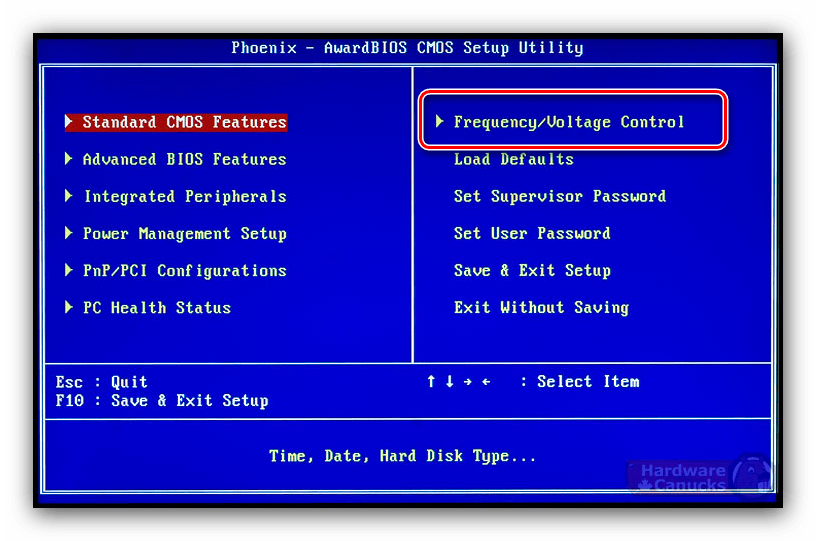
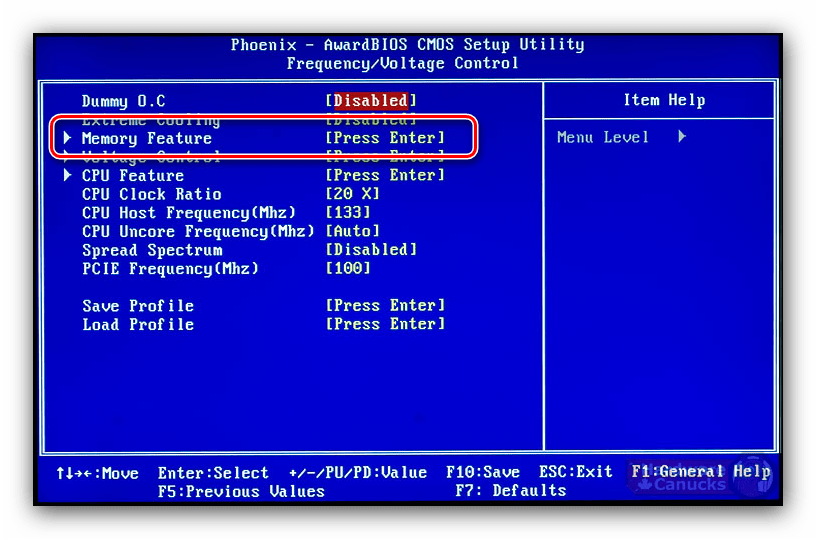
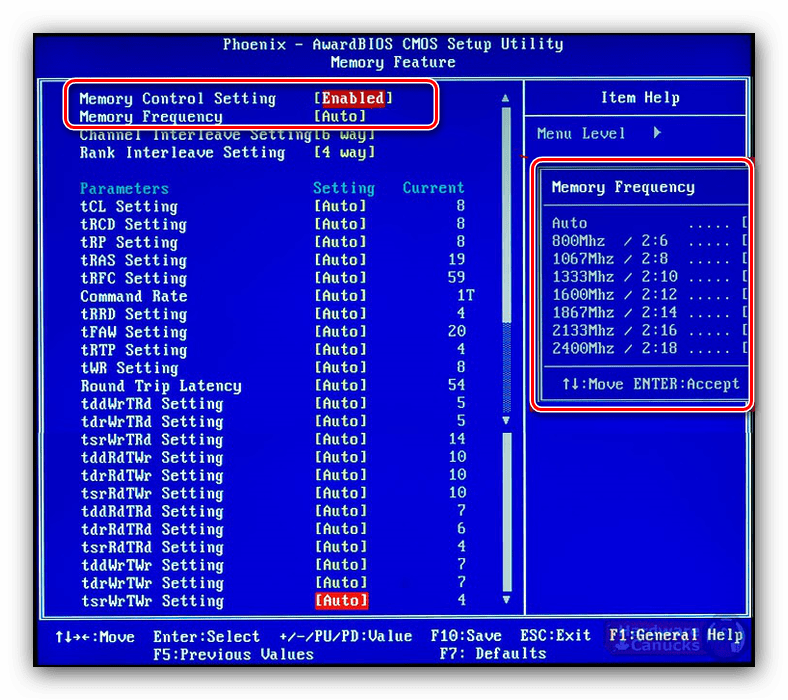
يرجى ملاحظة - في بعض الحالات ، يمكن للخيارات في كل من BIOS قيد النظر تغيير الاسم أو الموقع - ذلك يعتمد على الشركة المصنعة اللوحة الأم.
قذيفة رسومية
تقريبا جميع اللوحات المتقدمة الحديثة تأتي مع واجهة UEFI الرسومية ، وأكثر ملاءمة للتعلم. لذلك ، يعد ضبط تردد ساعة RAM في إصدارات البرامج الثابتة بهذه البساطة.
آسروك
- انتقل إلى الوضع المتقدم بالضغط على المفتاح F6 .
- افتح علامة التبويب "OC Tweaker" ، حيث استخدم قائمة "DRAM Configuration" .
- انتقل إلى قائمة "DRAM Frequency" - ستظهر قائمة بالترددات المتاحة المقابلة لنوع ذاكرة الوصول العشوائي. اختيار المناسب واحد.
- يمكنك أيضًا ضبط التوقيت ، إذا لزم الأمر ، وانتقل إلى علامة التبويب "إنهاء" . استخدم عنصر "حفظ التغييرات والخروج" وتأكيد الخروج من الواجهة.
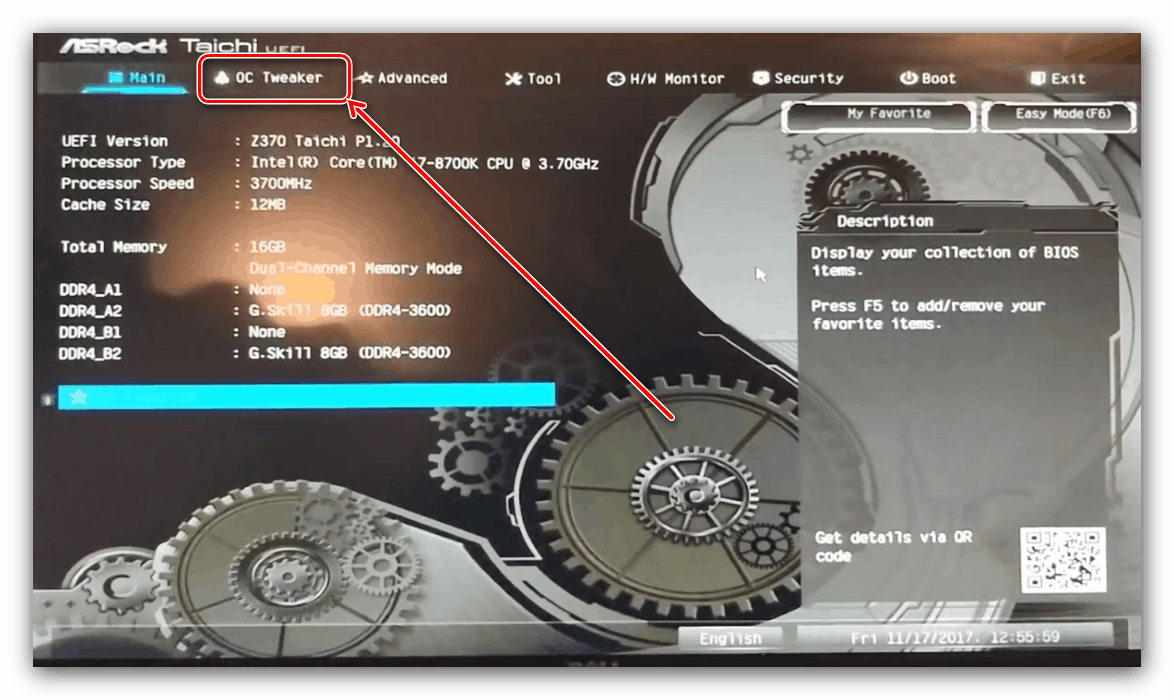
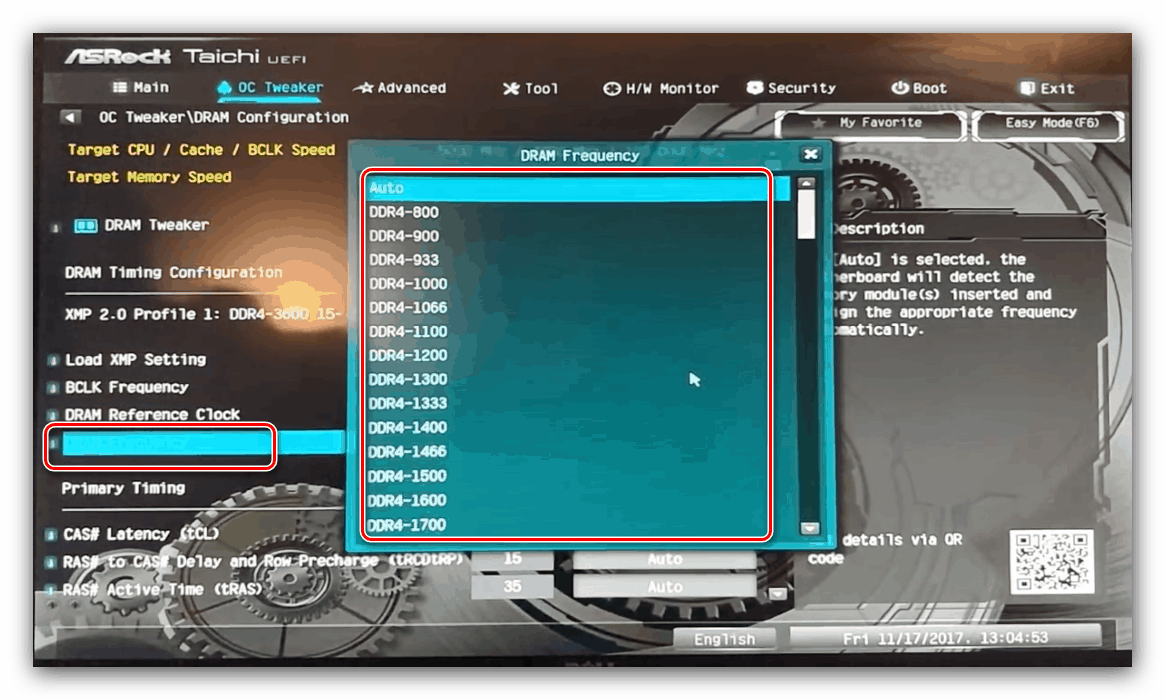
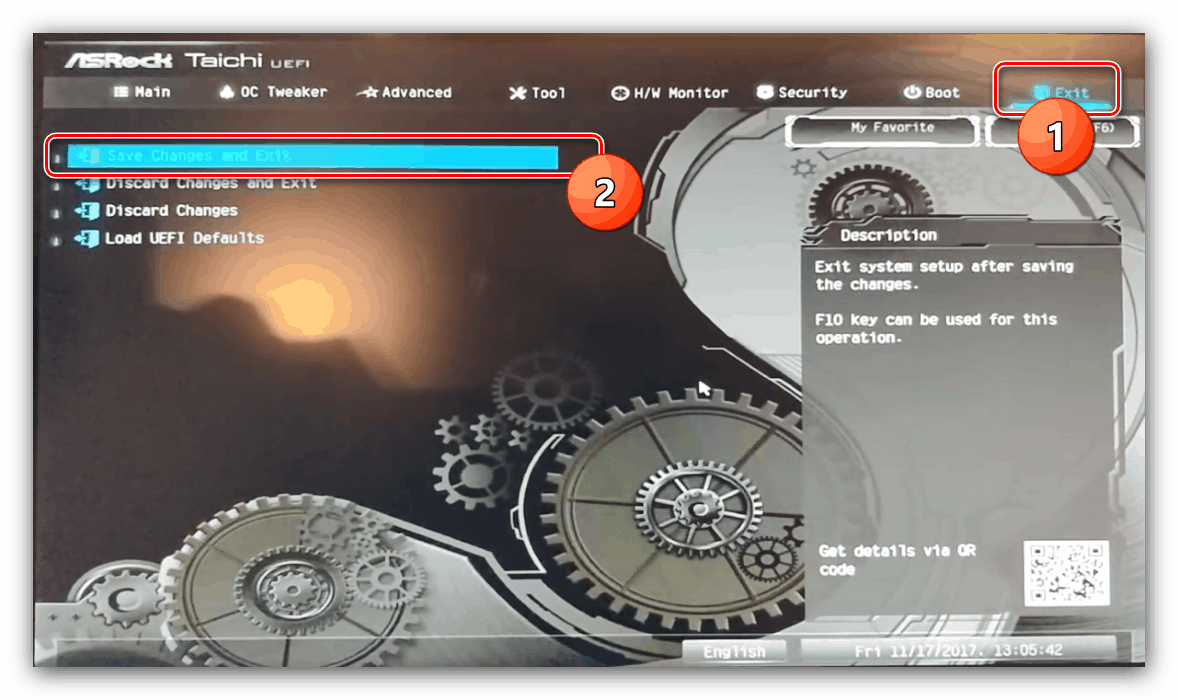
ASUS
- بعد تحميل BIOS ، اضغط على المفتاح F7 للدخول إلى الوضع المتقدم.
- في الوضع المتقدم ، انتقل إلى علامة التبويب "AI Tweaker" (في بعض إصدارات اللوحات تسمى "Extreme Tweaker" ). أولاً ، قم بتعيين خيار موالف Overclock AI على DOCP .
- ثم استخدم خيار "تردد الذاكرة" . ستظهر قائمة منبثقة تحدد فيها القيمة المناسبة لنوع RAM لديك.
- استخدم زر حفظ وإنهاء لتطبيق التغييرات.
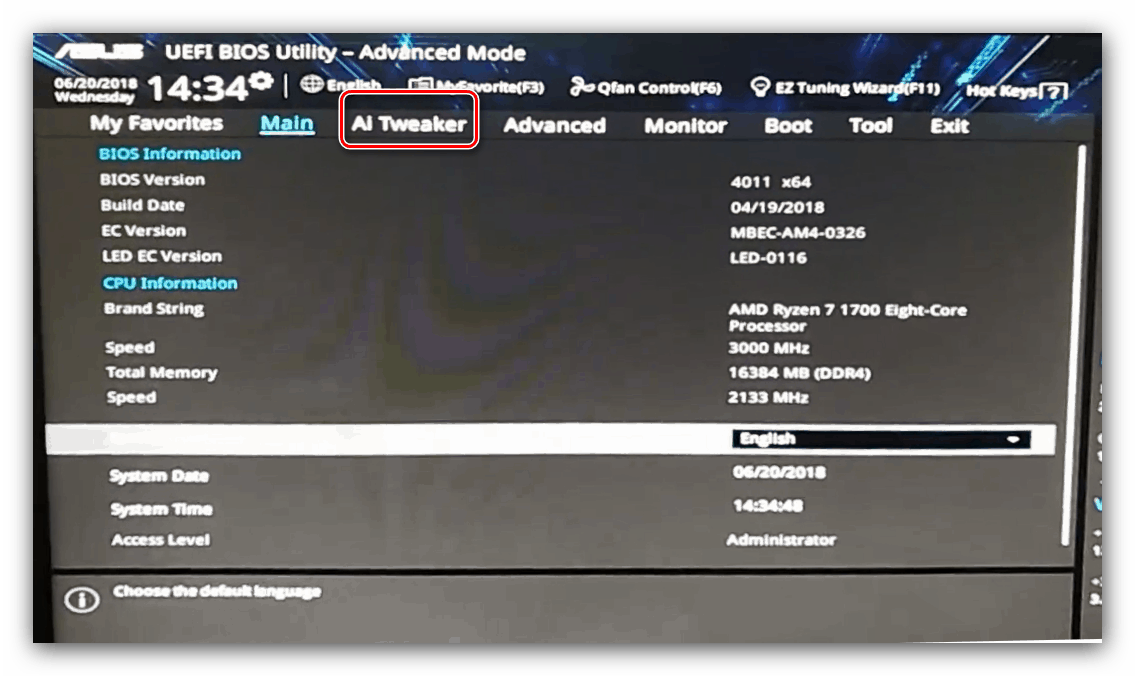
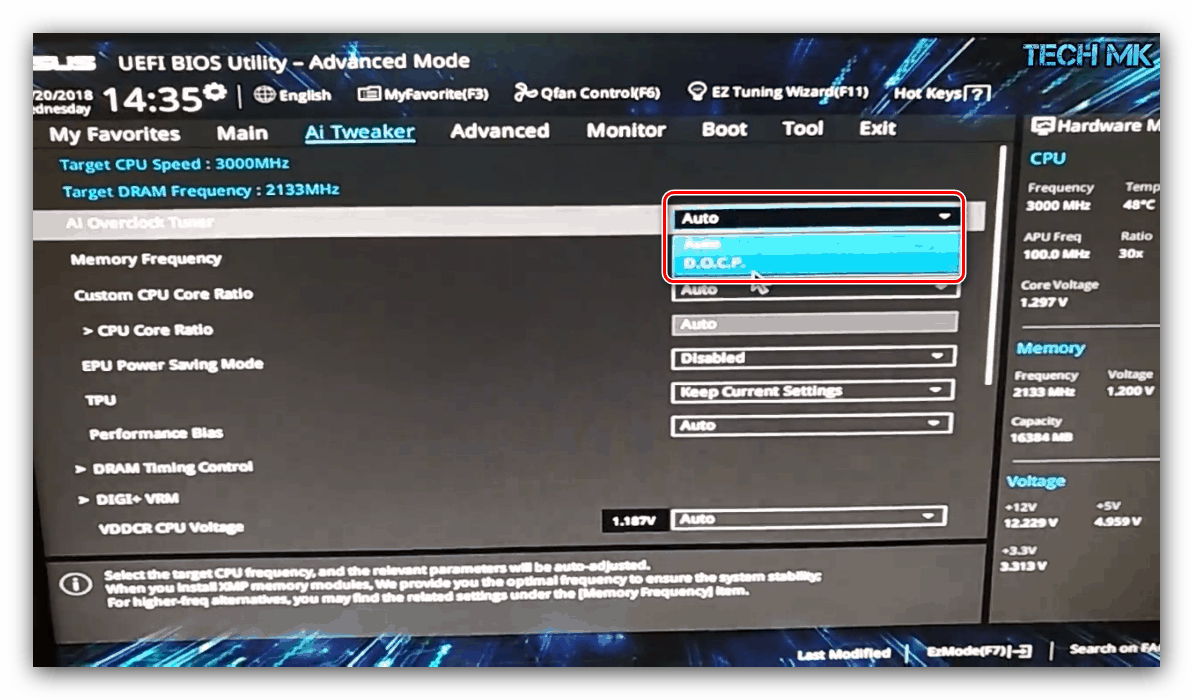
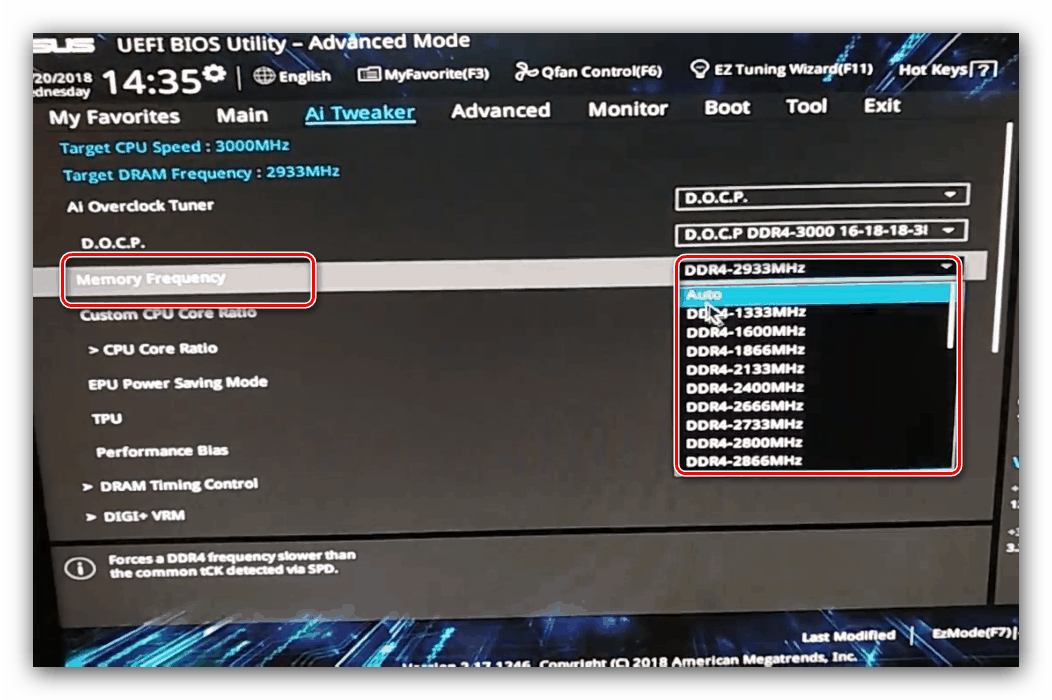
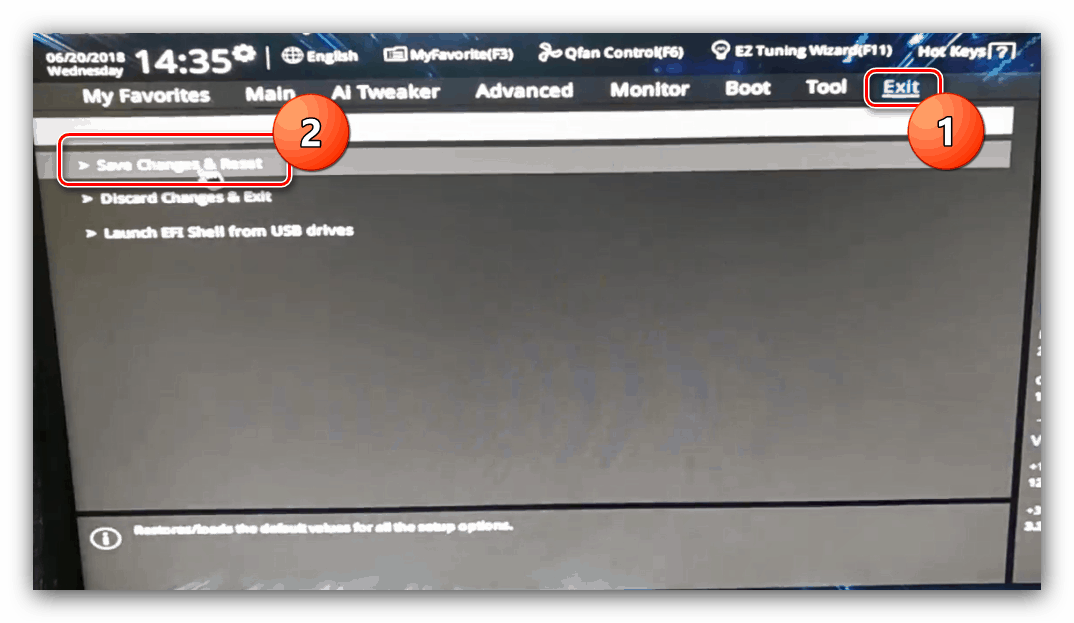
جيجابايت
- في قائمة BIOS الرئيسية ، اضغط على المفتاح F2 للدخول إلى الوضع المتقدم. انقر فوق علامة التبويب MIT .
- افتح قائمة إعدادات الذاكرة المتقدمة .
- في "ملف تعريف الذاكرة الموسعة" حدد ملف تعريف جديد ، يجب أن يظهر "الملف الشخصي 1" .
- بعد ذلك ، استخدم إعداد "مضاعف ذاكرة النظام" . اختر الخيار الذي يطابق نوع ذاكرة الوصول العشوائي الخاصة بك.
- يمكن ترك الخيارات المتبقية افتراضيًا ، ولكن إذا رغبت في ذلك ، يمكنك فتح قائمة "ترجمات ذاكرة القناة" لتحديد التوقيت يدويًا لكل قناة من القنوات المستخدمة.
- استخدم المفتاح F10 لحفظ المعلمات التي تم إدخالها.
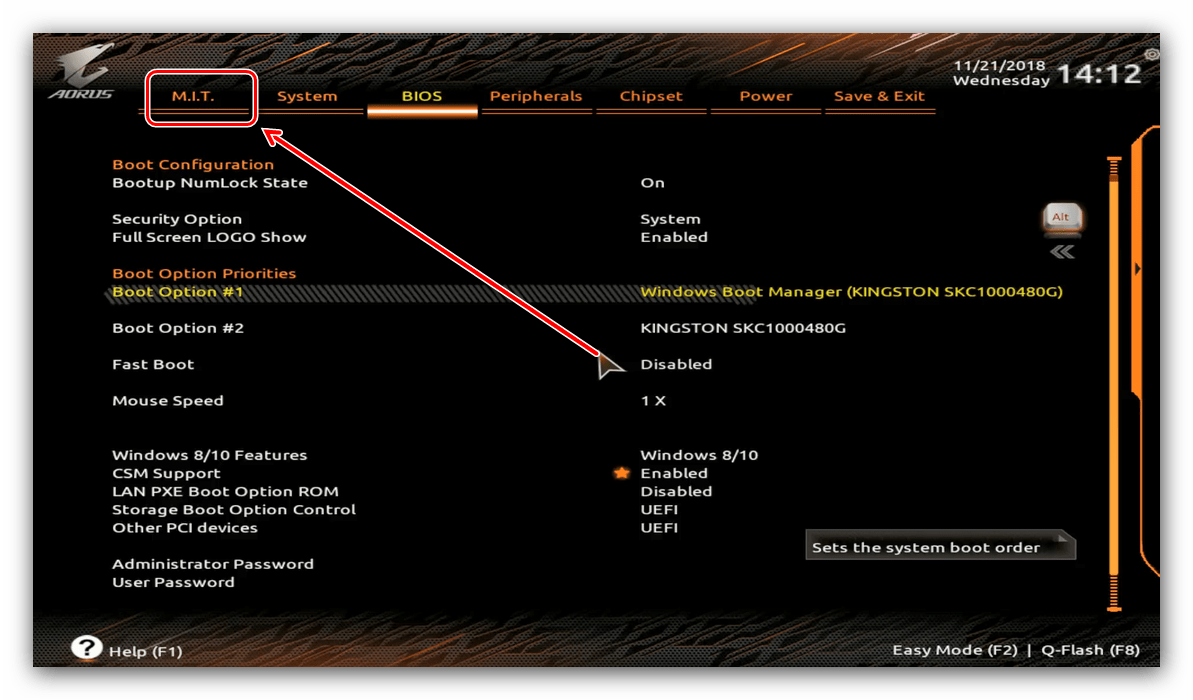
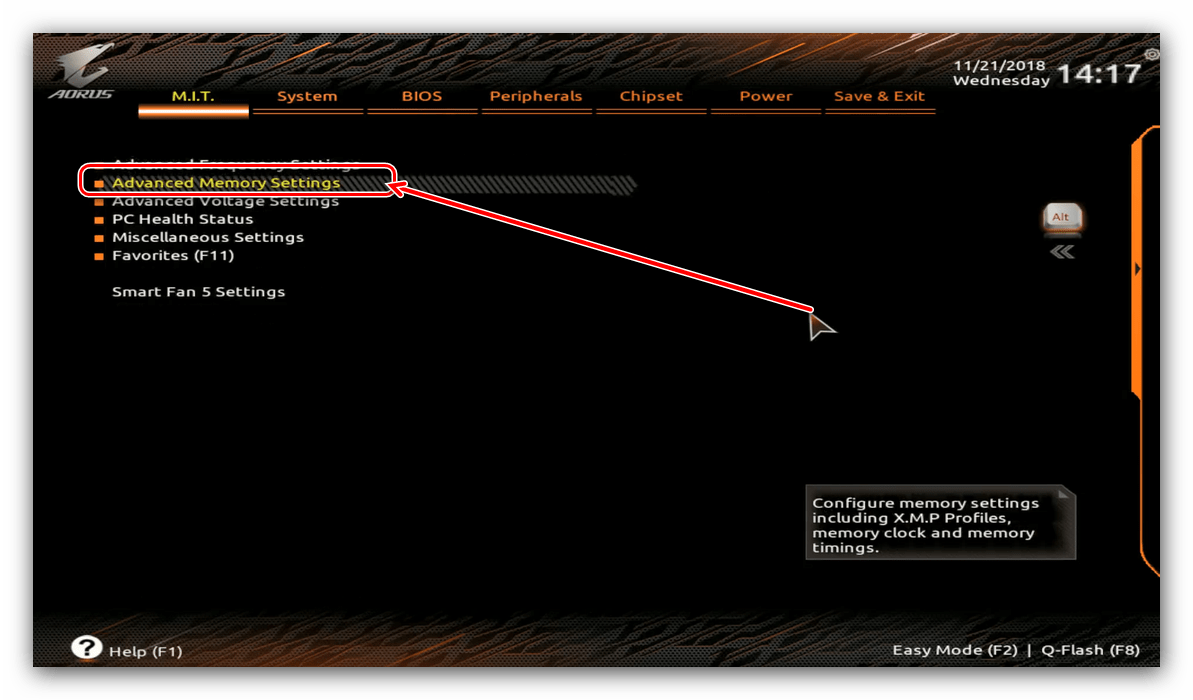
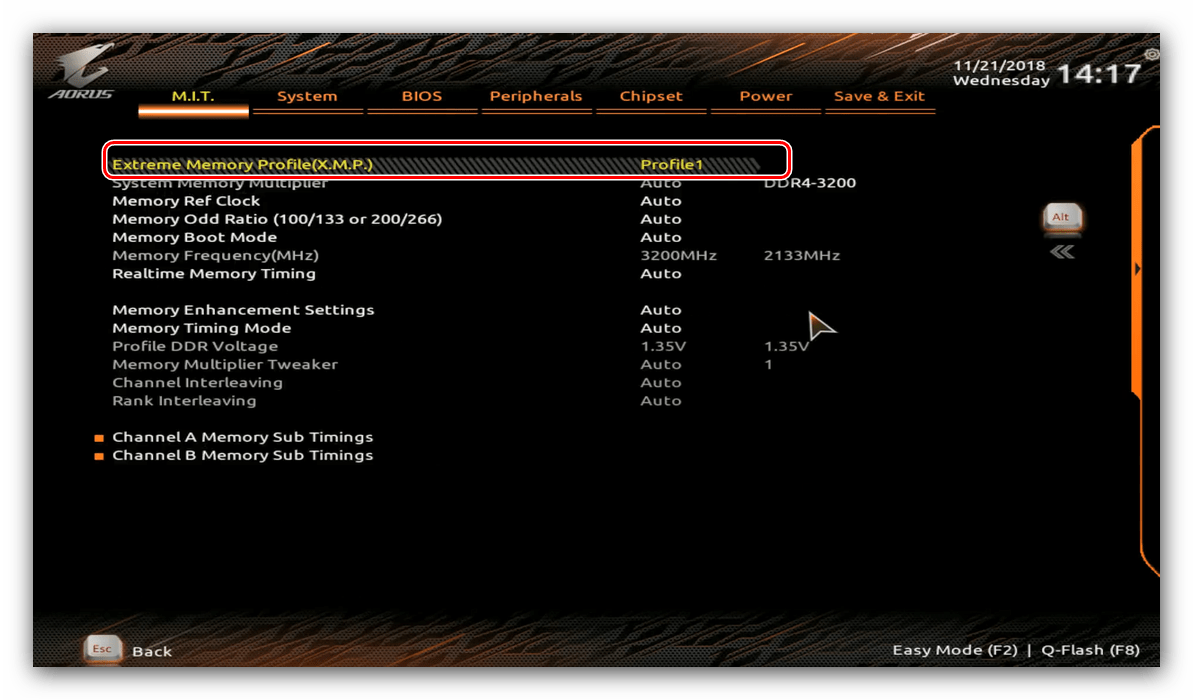
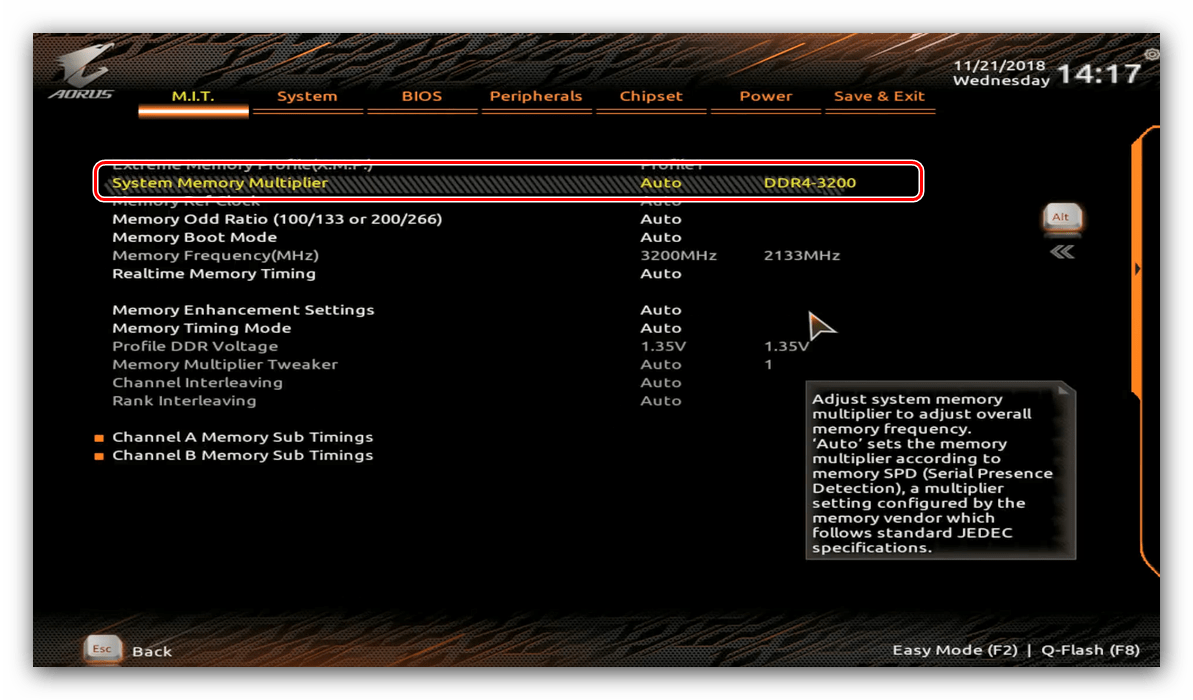
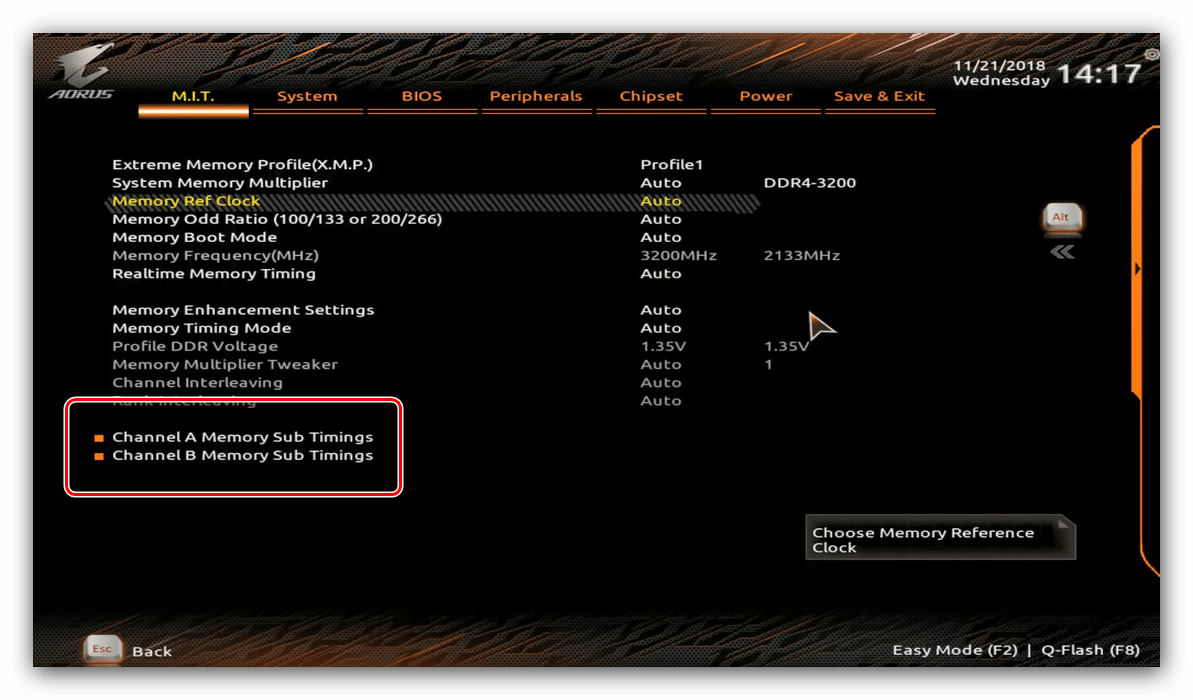
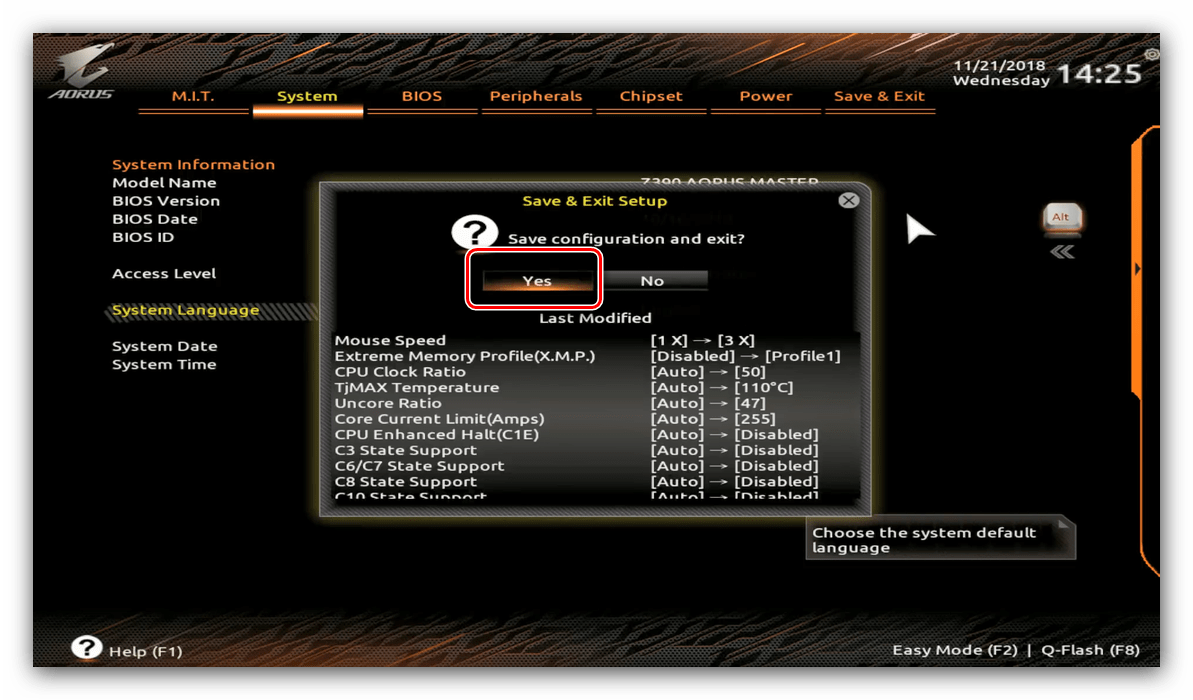
MSI
- استخدم زر F7 لفتح وضع الإعدادات المتقدمة. استخدم عنصر القائمة "OC" .
![افتح خيارات رفع تردد التشغيل في BIOS MSI لضبط تردد RAM]()
اقرأ أيضا: إعداد BIOS على MSI
- استخدم عنصر "DRAM Frequency" . حدد التردد المطلوب من القائمة المنبثقة.
- قم بتعيين معلمات إضافية ، إذا لزم الأمر ، ثم استخدم المفتاح F10 لحفظ التغييرات والخروج من BIOS.
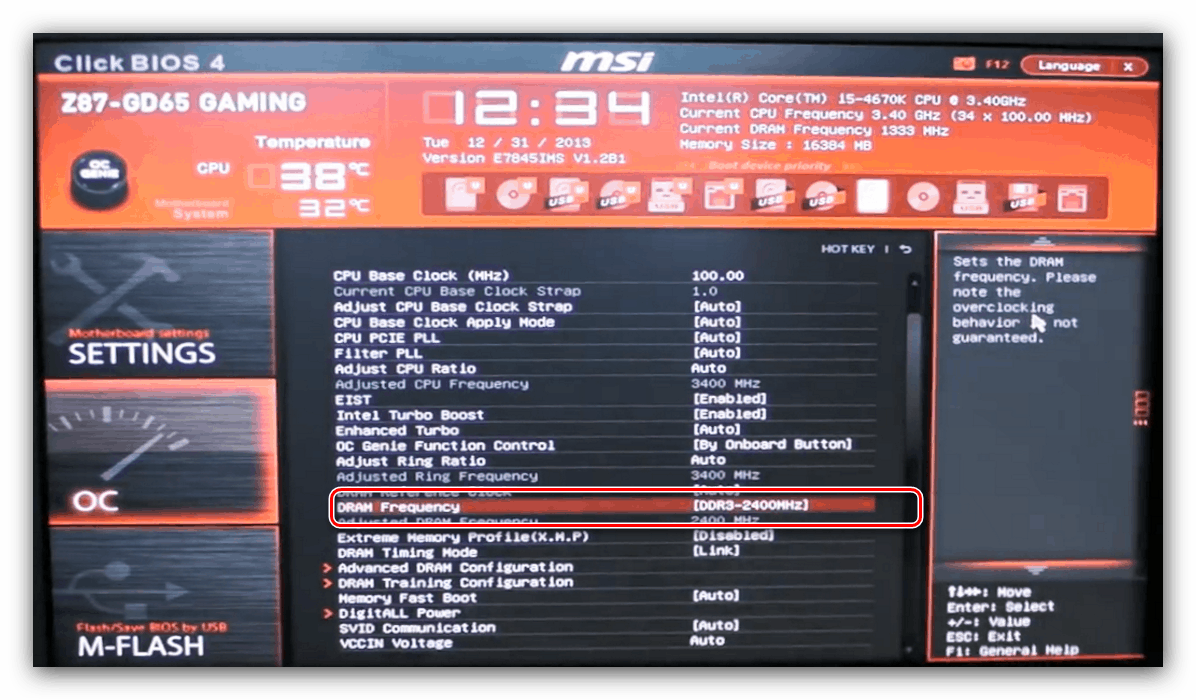
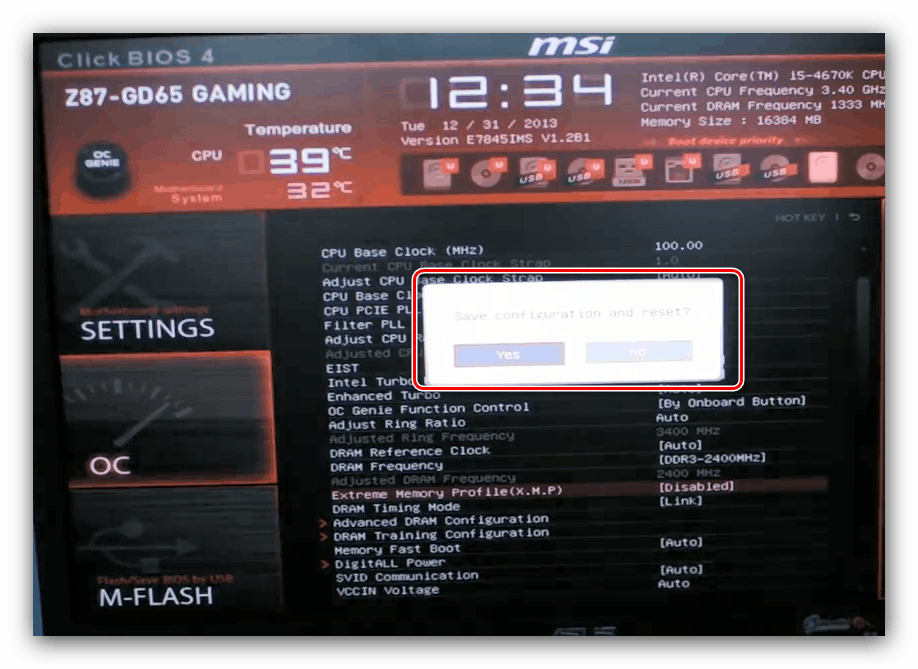
استنتاج
هذا يخلص إلى وصف طرق لضبط تردد RAM من خلال مجموعة متنوعة من BIOS. أخيرًا ، نذكرك مرة أخرى - يجب تغيير هذه المعلمات فقط إذا فهمت جيدًا ما تقوم به.